win10文件名乱码但内容正常怎么办?
有时候我们在用 Win10 系统时会遇到文件名乱码的问题,但是打开里面的文件内容还是正常的。那要怎么办呢?其实很简单,只需要打开运行窗口,在控制面板里找到区域设置就行了。下面我们就来详细介绍一下如何解决这个问题。

更新日期:2024-03-18
来源:Win7旗舰版
有些win10系统用户,想要将电脑屏幕投屏在电视上,但是很多人面对这个情况都不知道如何操作,首先要保证两台设备处于同一个网络中,那么接下来跟随Win7旗舰版小编的步伐,一起来看看详细的操作步骤吧,希望今日的win10教程可以帮助更多人解决问题。
win10电脑投屏电视设置教程:
注:确保智能电视和电脑在同一局域网之内。
1、打开电视机。进入开始菜单,设置,设备,已连接设备,检查是否已连接电视。
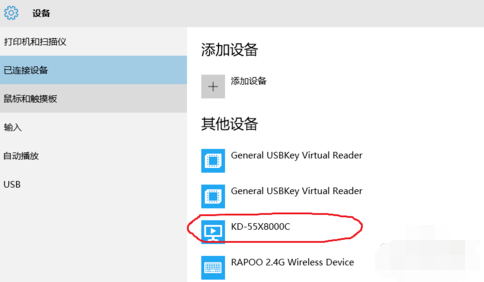
2、如不能连接,将电视关机重启。如能连接,回到你想要看的文件。右击,播放到设备,点击设备。
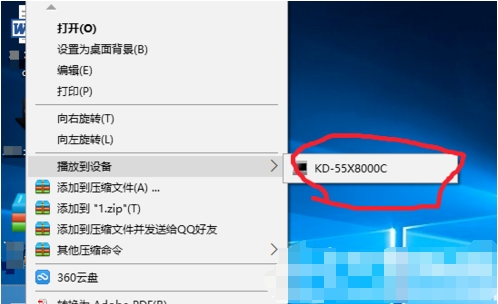
3、如成功,会出现播放列表,可以加更多文件进去。
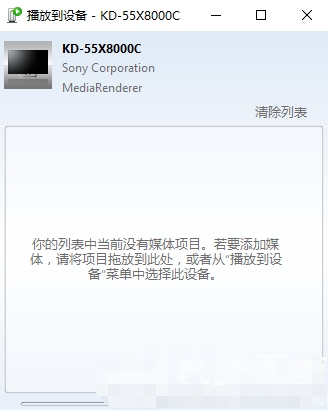
4、如不成功,或弹不出播放列表,按Crtl+Alt+Delete弹出任务管理器的后台进程找到Windows数字媒体控制器应用程序并结束进程。
win10文件名乱码但内容正常怎么办?
有时候我们在用 Win10 系统时会遇到文件名乱码的问题,但是打开里面的文件内容还是正常的。那要怎么办呢?其实很简单,只需要打开运行窗口,在控制面板里找到区域设置就行了。下面我们就来详细介绍一下如何解决这个问题。

win10内存不足玩游戏闪退经常闪退怎么解决?
大家好,我是 Win7旗舰版小编,今天要教大家如何解决 win10 系统玩游戏时经常闪退的问题。虽然你的设备配置很高,但是游戏还是会出现闪退的情况,很烦人对吧?别担心,我来帮大家解决这个问题。下面我会分享详细的操作步骤,希望能够帮助到更多的人。

win10任务栏假死怎么办?win10任务栏经常假死解决方法
有些用 Win10 的小伙伴们可能会遇到任务栏卡住的情况,这可能是由于系统或软件之间出现了冲突导致的。今天,我来给大家分享两种常用的解决方法,希望这篇文章能够帮到大家解决问题。

win10右键菜单怎么添加加密功能?win10右键添加加密选项方法
有些小伙伴可能会用到系统自带的加密功能,每次都要经过好几个步骤才能设置好。有些用 Win10 的朋友想问一下怎么在右键菜单里添加加密功能,需要通过注册表来设置。今天呢,我们就来教大家如何添加这个加密选项啦!接下来就跟着我们一起操作吧!

win10怎么设置专注助手优先级?win10专注助手优先级设置方法
在Win10系统里,有个叫做“专注助手”的东西,开了之后用某些程序就不会被干扰啦,而且还可以自己设置优先级哦!不过好多人都不知道在哪里设置、怎么设置,所以今天我就来教大家啦!接下来咱们就来看看具体的操作步骤吧!

win10电脑开机一直卡在欢迎界面怎么解决?
"win10电脑开机一直卡在欢迎界面怎么办啊?好多人都遇到过这个问题,开机之后一直在转圈圈,等好久才能进系统,有时候急着要用还得重启好几次才能搞定。今天我就来教大家怎么解决这个问题,跟着我一步步操作就行了!"

win10按w弹出手写笔怎么办?win10一按w键弹出手写笔解决方法
最近有很多用 Windows 10 系统的人发现,只要按一下 W 键,就会弹出手写笔的功能,这会导致一些程序使用时出现问题,很多小伙伴都想关掉这个功能。今天,我就来教大家怎么操作,跟着 Win7 旗舰版的教程一步步来吧!

win10网络ID显示灰色无法使用怎么解决?
大家好啊,今天要跟大家分享一下win10网络ID显示灰色无法使用的解决方法。有时候我们想改一下自己的网络ID,但是发现灰色了,改不了。别担心,我这就教大家怎么解决这个问题。如果你也遇到了这个问题,就赶紧来看看吧!我在Win7旗舰版那里找到了详细的方法哦。

win10忘记开机密码怎么解除?win10开机密码忘记进入系统教程
好多小伙伴都会设置开机密码来保护自己电脑里的秘密,有些用win10系统的同学好久没用,把开机密码给忘了,进不去系统了,那怎么办呢?我们可以建个新账号进去电脑啊,下面我就教大家怎么弄,希望今天这个win10教程能帮到更多人解决问题!

win10怎么自由摆放桌面图标?win10桌面图标自定义摆放教程
好多小伙伴在用win10系统的时候,装了软件之后,图标会自动排序,不管你拖动多少次都摆不到指定位置。这是因为电脑里有个自动排序图标的功能,关掉它就可以自由摆放图标啦!今天就给大家介绍怎么设置,感兴趣的朋友可以跟着操作哦!

win10怎么开启全屏开始菜单?win10启用全屏开始菜单教程
大家好啊,我来教你们怎么把win10系统的开始菜单改成全屏模式。首先,我们先打开开始菜单,然后点选左下角的设置按钮,接着找到个性化选项,再选择开始菜单,最后把“全屏开始菜单”这个选项勾选上,就可以了!是不是很简单呢?快去试试吧!

win10鼠标光标突然变大怎么解决?win10鼠标光标变大解决方法
通常我们用的win10系统鼠标箭头是默认大小的,可是有些朋友发现它突然变大了,想把它调回原来的大小,但是不知道怎么做。没关系,今天我就来教大家怎么解决这个问题啦!如果你也遇到了这个问题,就来看看我这篇win10教程吧!希望对你有帮助哦!

win10笔记本Fn键锁定怎么解除?win10解除Fn键操作方法
我们在用 win10 笔记本电脑的时候,有些快捷键要跟 Fn 键一起按才能用,可是有些小伙伴发现这个键被锁住了,不能用了,也不知道怎么解除锁定。今天我来教大家三种解决方法,看看下面的步骤,希望对大家有帮助!

win10鼠标指针轨迹怎么关闭?win10关闭鼠标轨迹方法
有些用 Win10 的人不小心打开了鼠标指针轨迹,只要滑动鼠标就会有拖影,电脑卡顿的时候就容易卡住。所以很多人不喜欢这个功能,想关掉但是不知道怎么弄。这期的 Win10 教程小编就教大家怎么关掉它啦!需要的小伙伴们可以来 Win7 旗舰版找方法哦!

win10如何设置低电量提醒?win10笔记本设置低电量提示方法
有些用win10笔记本的朋友,可能直接用电脑自带的电池,有时候没电了也没提醒,就突然关机了。那我们该怎么办才能设置低电量提示呢?今天就给大家分享一下详细的步骤,希望对大家有用。
